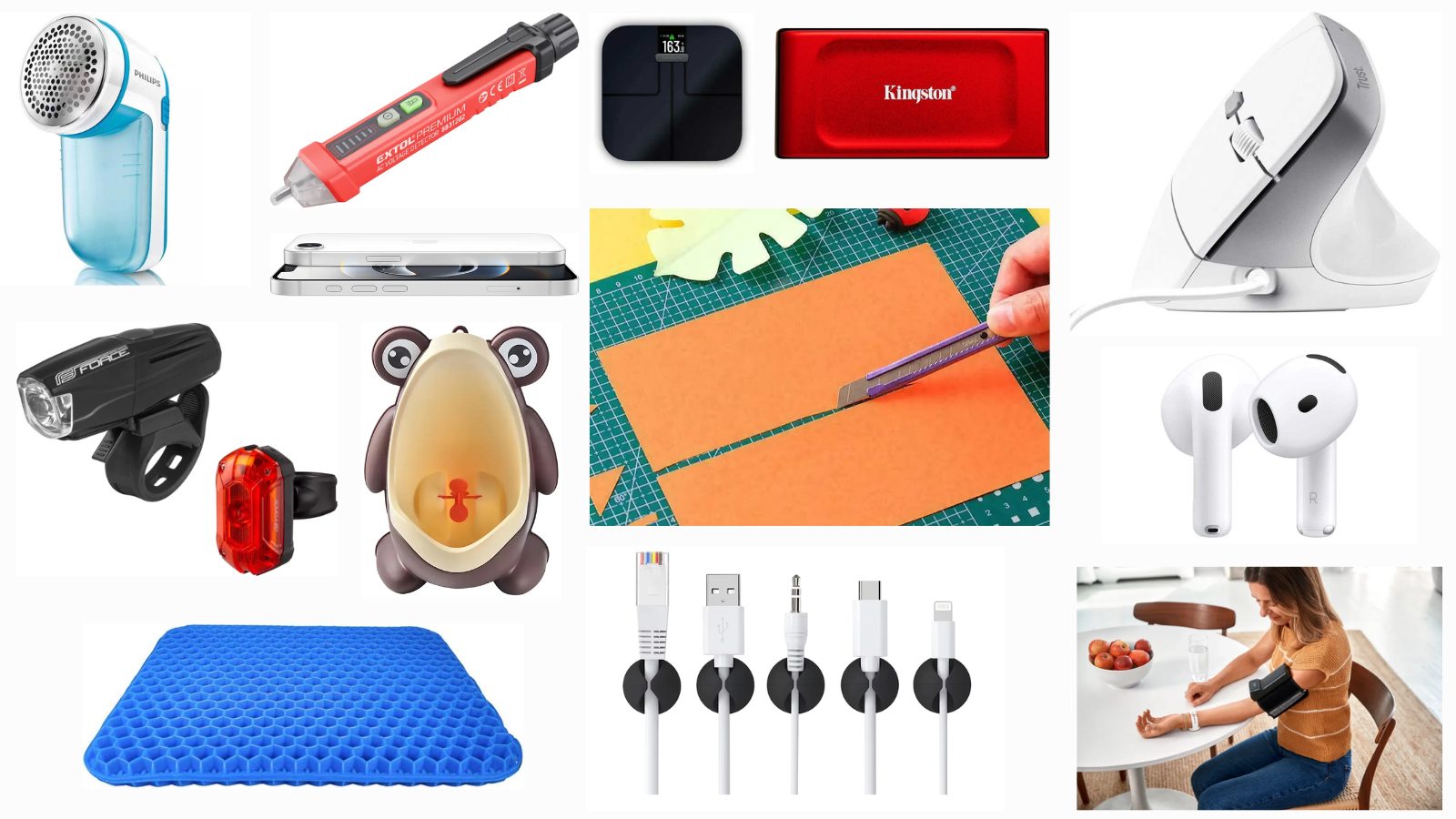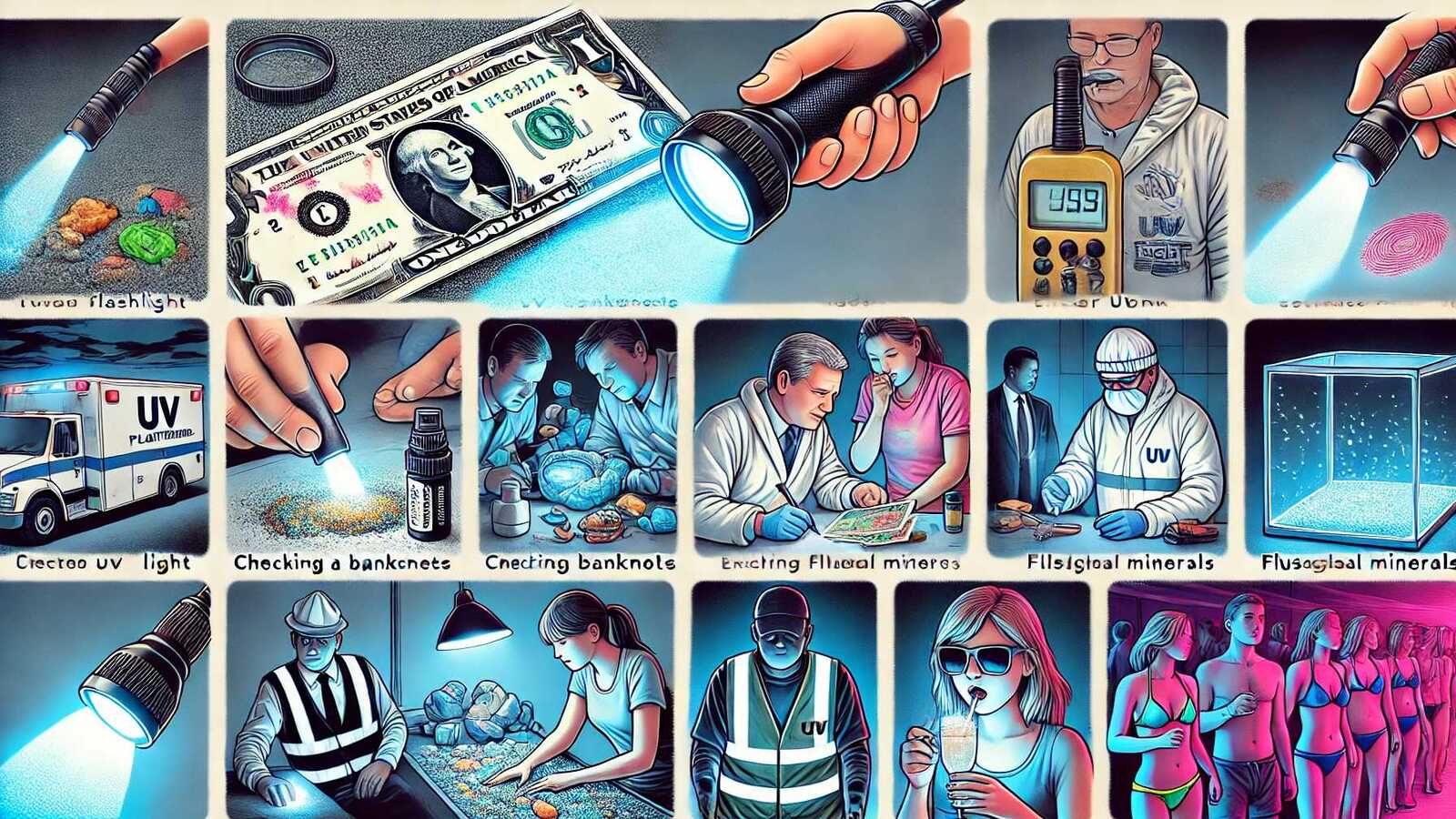Potýkáte se s nevyhovující rychlostí počítače? Příčin může být několik a opotřebovaný nebo starý pevný disk je většinou hlavním důvodem těchto potíží. Pak je na místě zvažovat výměnu pevného disku (HDD) za moderní SSD. U SSD tyto problémy odpadají, protože data jsou ukládána na flash paměť a procesor k nim má rychlejší přístup. Počítač nebo notebook tak funguje daleko efektivněji a práce na něm je svižnější.
Instalace SSD disku není žádný velký problém a s trochou šikovnosti ji amatér zvládne i doma. Celý proces výměny popisuje výměnu starého rotačního disku za rychlý SSD disk ve stejném provedení. Pro příklad si vezmeme 2.5“ SSD disk Crucial BX500, který vyniká jak svým výkonem, spolehlivostí, tak v dnešní době především cenou.
Příprava a zálohování
K práci budete potřebovat redukci SATA kabelu na USB pro 2,5palcové disky, šroubovák s hlavičkou vhodnou na šroubky vašeho počítače nebo notebooku, manuál k počítači a samozřejmě nový disk. Z původního disku nejprve zálohujte všechna vaše data buď na externí HDD, případně na flash kartu.

Kopírování (klonování)
Pomocí kabelu SATA-USB, který není součástí balení nových SSD disků, ale zakoupit se dá velice levně, nakopírujte data z původního HDD na nový SSD disk. Také se můžete setkat s termínem klonování, který se používá mezi odborníky. A pozor, při manipulaci s diskem se prsty nedotýkejte vývodů ani konektoru.
Ke kopírování budete potřebovat program, který vás celým procesem přenosu dat bezpečně provede. V našem případě jej zdarma naleznete na adrese https://www.acronis.com/en-sg/promotion/CrucialHD-download/ .

Doporučujeme provést automatické kopírování (klonování), přičemž jen zvolíte odkud, resp. z jakého disku, kam chcete data kopírovat. Tento proces může nějakou dobu trvat. Záleží na tom, kolik dat přenášíte. Nikdy to samozřejmě nemůže být více než je kapacita SSD disku, proto si před jeho nákupem ověřte, kolik vaše stávající data zabírají prostoru a zároveň počítejte s rezervou do budoucna.
Praxe by měla být taková, že pořizujete nový disk minimálně se stejnou kapacitou, případně vyšší.
Ceny nových SSD disků jsou sice vyšší než HDD, ale na trhu se dají zakoupit i cenově výhodné modely jako uvedený příklad Crucial BX500 1TB SSD. Systém se také může během přenosu restartovat, což je v pořádku, případně se po dokončení počítač vypne.
TIP: Případné další možnosti najdete v Jak přenést Windows z HDD na SSD. Nejsnazší cesta
Instalace
Nastává nejsložitější část procesu, ale i tak by ji měli zvládnout rovněž uživatelé, kteří se jen trochu orientují v počítačové problematice.

Nejprve se musíte dostat k původnímu úložišti tak, že odšroubujte spodní krycí víko notebooku, případně z boku otevřete skříň PC. Předtím ještě počítač odpojte od adaptéru a připojeného disku. U notebooku by se měla vyjmout i baterie a poté podržet na 5 vteřin hlavní vypínač, aby se vybila zbývající elektřina. Pevný disk opatrně odšroubujte, vyjměte z konektoru a stejným způsobem zapojte SSD. Pokud je nový disk užší, nalepte na něj přiloženou podložku (spacer).
Mějte na paměti, že nový disk musí být uchycen pevně a nesmí se třást či jakkoliv jinak pohybovat například při přenášení notebooku. Problém může nastat v případě, že ve stolním počítači měníte stávající 3,5palcový disk za menší SSD. Pak je potřeba zakoupit interní dock pro nový disk. Nakonec opatrně našroubujte víko a po spuštění počítače nastavte nový disk jako bootovací.
TIP: Nákupní rádce: Co je to SSD. A proč je velmi důležité, aby váš počítač právě „ssd disk“ měl
Optimalizace počítače
Pro optimální výkon vašeho počítače je vhodné po připojení disku Crucial nainstalovat program Storage Executive. Poté si budete moci užít rychlost nového SSD naplno.Výměna SSD disku je skutečně jednoduchou záležitostí, ale pokud si nevěříte, svěřte instalaci raději někomu zkušenějšímu. Pokud však budete postupovat dle instrukcí a nedotýkat se citlivých komponentů, výměna by měla proběhnout hladce. V případě instalace disku Crucial se můžete držet tohoto videonávodu.
TIP: Chcete zrychlit váš starší notebook nebo PC? řeší totožný problém, zmiňuje ale i M.2 variantu SSD. S tou se ale u starších počítačů nesetkáte, tam dochází k náhradě pevného disku za (většinou) 3.5″ SSD
PS: V počítači na obrázku v záhlaví byste asi disk nenašli 🙂
Další nákupní rádci
Nákupní rádci všeho druhu
-
TIP#2935: RayCue Mac Mini M4 Dock. M.2 SSD, kupa portů, povedené provedení
Mac Mini M4 tak nějak po čase určitě potřebujete rozšířit nejen o další porty, ale také o externí disk. Zejména pokud jste brali “jen” model s 512 GB (nebo dokonce ještě méně)…
-
TIP#2931: Mac Mini (M4) a jak na rozšíření připojitelných zařízení a externí disky. Tipy na USB-C huby, dock a stojánky (a hodí se nejen pro Mac)
Vlastně je to docela jednoduché – Mac Mini M4 má USB-C 10Gb/s (2x vepředu), Thunderbolt/USB-C 40Gb/s (120 Gb/s u Pro verze) vzadu a Thunderbolt 5 40Gb/s (120 Gb/s u Pro verze) na…
-
Nákupní rádce (39): Garmin váha i tipy na další chytré váhy. Plus absolutně cool věc
2TB Kingson XS1000 či AirPods 4 ve slevě. Odžmolkovač. Šikovná zkoušečka napětí. Sponkovačka. iPhone 16e je venku. Ergonomická myš. Držáček na kabely. Oboustranná řezací podložka. A Garmin tlakoměr. Související příspěvky TIP#684: Nákupní…
-
TIP#2929: Praktické pouzdro UGREEN pro M.2 SSD: SATA i NVMe, kompaktní a rychlé řešení
Měl jsem tu jeden starší 1 TB SATA M.2 a potřeboval ho do něčeho dát, takže volba padla na UGREEN M.2 SATA/NVME Hard Drive Enclosure. Ve slevě za 489 Kč byl dostatečný…
-
Nákupní rádce (38): Dvě hádanky. Zázračná čistící růžová pasta! Plastová prkénka. Špunty za šest stovek s ANC. M.2 NVME do PCIe
Levný gamepad. Otevřený kočičí záchod? Háček na radiátor. Ne, dron za 56 Kč nemůžete mít. Myš Marvo Vero. Ventilátor na krb. Podložka Pána prstenů. Pár Ethernet switchů. LED světýlka za bednu. Související…
-
TIP#2911: Varta Wireless Powerbank nabíjí bezdrátově plus až tři zařízení drátově. A umí i rychle
Do třetice něco užitečného od Varty – bezdrátová powerbanka a nabíječka, kterou můžete mít ve 10 000, 15 000 a 20 000 mAh kapacitách (3.7V). V mém případě jsem zkoumal tu nejméně…
-
TIP#2909: K čemu se dá použít UV (ultrafialová) svítilna. Černé světlo
Kupoval jsem na Ali nějaké drobnosti a potřeboval klasicky dorovnat objednávku na dopravu zdarma. Tak jsem za pár desítek korun přihodil mini UV svítilnu. Na jednu tužkovou baterku, nic velkého. A funguje. …
-
TIP#2906: Jaká je bezdrátová nabíječka Varta Wireless Charger Pro
Když jsem tuhle bezdrátovou nabíječku vyndaval z krabičky, nečekal jsem co získám. Příjemně tenkou destičku bezdrátové nabíječky. Širokou tak akorát na větší iPhone či Samsung, čtyři gumové protiskluzové nožičky, kovové tělo a…
-
TIP#2902: GaN 65W Varta nabíječka se třemi porty. Ideální do batohu ale i kamkoliv jinam
Dorazila na testování VARTA High Speed Charger. 65W GaN (klasicky max, 2x USB-C PD,1x USB-A QC) sympaticky malá. A MacBook Air nabíjí (podobná GaN z Ali ani omylem). Takže se pojďme mrknout…
-
Nákupní rádce (37): Kingston XS1000 SSD 2TB. Držáky na displeje. Apple Watch SE a iPady se slevou
Roztrojka co má navíc i dvě USB-A. Galaxy S25 je tu. ANC sluchátka pod AlzaPower. Koupili byste si herní notebook? A nepostradatelná věc každodenní potřeby Jen takové praktické připomenutí, že na AliExpressu…
-
TIP#2899: Nákupní rádce: Technologie GaN pro nabíječky a zdroje? Co byste měli vědět
GaN (Gallium Nitride) je polovodičový materiál, který nahrazuje tradiční křemík v nabíječkách a zdrojích. Umožňuje vyšší účinnost, menší rozměry o váhu a lepší výkon. Navíc generuje méně tepla. GaN se začal masivněji…
-
TIP#2898: Jaké externí disky pro (nejen) Time Machine zálohování? A jak je na tom síťové zálohování na NAS?
Zálohovat Time Machine na síťový NAS je problematické. Apple už roky neřeší stále se objevující selhávání záloh a samotná záloha dokáže být extrémně pomalá. Pokud ale máte dostatečně kapacity na NAS, tak…
-
TIP#2893: Nákupní rádce: Jaká sluchátka si pořídit? Náhlavní, špunty nebo dokonce reproduktory?
Pojďme začít od toho, zda mít reproduktory nebo sluchátka (teď jedno jaká), protože to je asi to jednodušší, byť i tak to může být velmi subjektivní. Jde totiž o to jak se…
-
TIP#2888: Nákupní rádce: K čemu (a jak) se u elektroniky používá stlačený vzduch/plyn ve spreji
Tahle maličkost by měla patřit k povinné výbavě pokud máte doma počítač, notebook, herní konzoli a vůbec jakoukoliv elektroniku. Umožní totiž dobře a rychle čistit od usazujícího se prachu uvnitř i na…
-
TIP#2882: Nákupní rádce: Proč potřebujete mít více než jedny sluchátka
Mám náhlavní bezdrátová sluchátka od Sony (s ANC) pro použití doma. A pak špunty od Bose (taky s ANC a bezdrátové) pro cestování. A někde mám ještě úplně obyčejné Apple špunty, co…